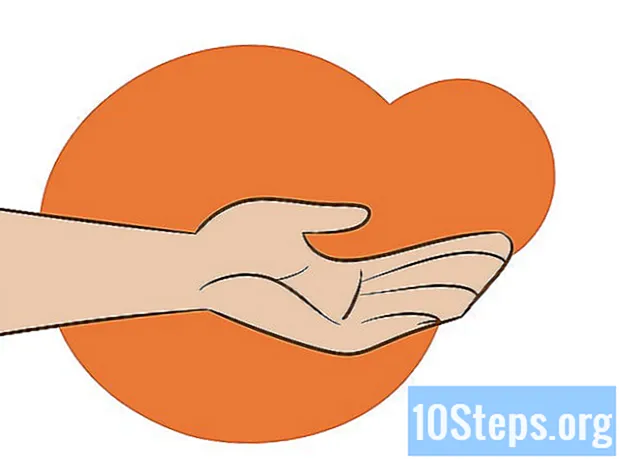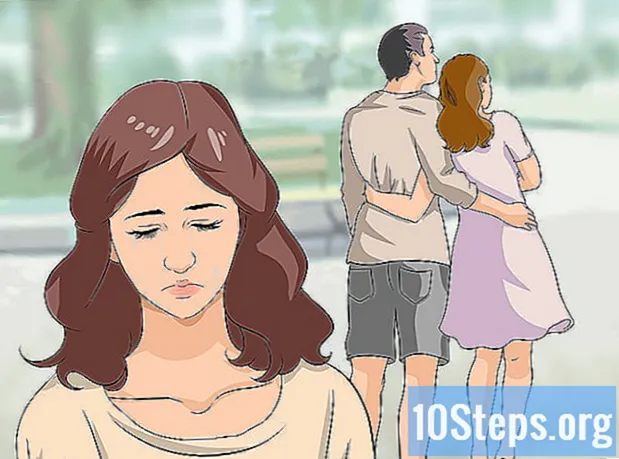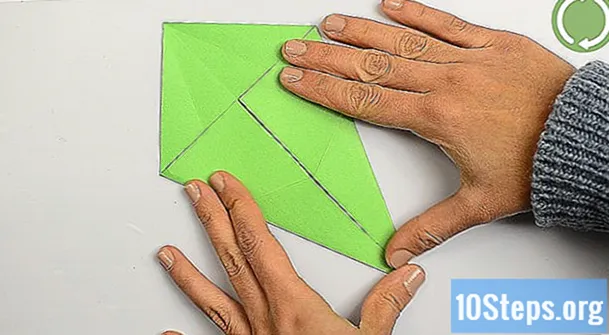Autor:
Robert Simon
Datum Vytvoření:
24 Červen 2021
Datum Aktualizace:
14 Smět 2024
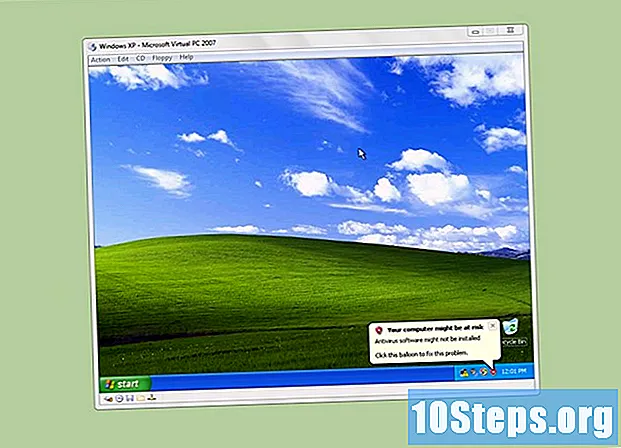
Obsah
Microsoft Virtual PC umožňuje používat více než jeden operační systém současně na počítači se systémem Windows. To je skvělý způsob, jak udržet hlavní operační systém („hostitel“ nebo hostitel) v bezpečí. Existuje také mnoho dalších použití.
Kroky
Stáhněte si Microsoft Virtual PC na Webové stránky s pokyny společnosti Microsoft.

Nainstalovat program. Poznámka: Musíte používat systém Windows XP nebo novější. Program však může běžet na starších systémech.
Jakmile spustíte program, zeptá se vás, zda chcete vytvořit virtuální stroj. Pokud ne, klikněte na tlačítko „Nový“ nebo „Nový“.

Klikněte na „Vytvořit virtuální počítač“ nebo „Vytvořit virtuální počítač“ a poté na „Další“ nebo „Další“.
Zadejte název virtuálního počítače (například název operačního systému, který budete instalovat). Klikněte na „Další“ nebo „Další“.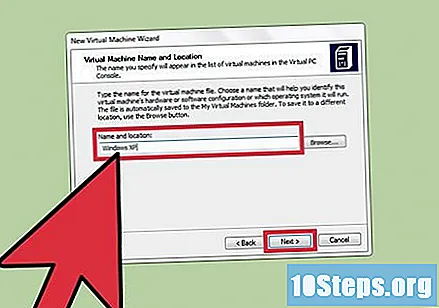

Vyberte operační systém, který chcete nainstalovat. Tím se nastaví doporučené specifikace pro váš virtuální počítač. Pokud operační systém, který chcete nainstalovat, není v seznamu, klikněte na „Jiné“ nebo „Jiné“.
V závislosti na operačním systému, který používáte, můžete upravit množství paměti RAM, kterou bude používat. Nezapomeňte: nevybírejte více paměti RAM, než kolik má váš počítač. Hlavní operační systém nadále běží. Pokud máte například 1 GB (1024 MB) skutečné paměti RAM, můžete chtít, aby virtuální počítač měl asi 256 MB paměti RAM. Dalším faktorem je, že některé starší operační systémy nepodporují více než 512 MB RAM. Přidělování více než toho, co může systém skutečně použít, tedy bude jen ztráta paměti.
Klikněte na „Nový virtuální pevný disk“ nebo „Nový virtuální pevný disk“ a poté na „Další“ nebo „Další“. Nyní si musíte vybrat, kde budete ukládat virtuální pevný disk. Vzorek bude obecně fungovat perfektně. Také nastavte velikost pevného disku v megabajtech (1024 megabajtů = 1 gigabajt).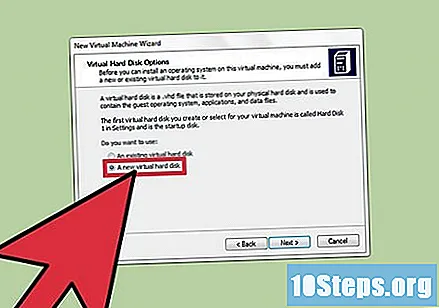
Dokončete konfiguraci. V okně konzoly Virtual PC byste měli vidět něco nového. Měl by existovat váš nově vytvořený virtuální stroj.
Klikněte na něj a poté na „Start“ nebo „Start“. Měli byste vidět několik řádků textu, které jsou podobné těm, které vidíte při prvním zapnutí počítače.
Vložte požadovaný instalační disk operačního systému.
Postupujte podle pokynů na instalačním disku operačního systému. (Pokud se během instalace nudíte a nemůžete přesunout myš z okna, stiskněte a podržte klávesu Alt na pravé straně a podržte ji a stiskněte klávesu Enter. Instalace bude pokračovat jako obvykle.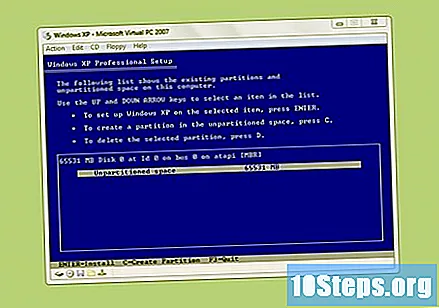
Pokud bylo vše provedeno správně, instalace by měla pokračovat bez problémů. Pokud se zobrazí výzva k restartování počítače, stiskněte klávesu Alt vpravo a poté ji podržte stisknutou klávesu R. Když vás virtuální počítač požádá o restartování, restartujte virtuální systém, nikoli skutečný počítač. Systém by se měl spustit stejným způsobem, jako kdyby používal skutečný počítač.
Gratulujeme. Nastavili jste první virtuální stroj. To, co budete dělat dál, je zcela na vás.
Tipy
- Pokud se systém zdá pomalý a používáte notebook, připojte jej k napájení. Mnoho notebooků zpomaluje procesor a maximalizuje tak výdrž baterie.
- Pokud instalujete systém Windows 95, systém nebude vždy správně spuštěn. Pokud tomu tak je, pokračujte v restartování virtuálního počítače, dokud nebude fungovat. (Pokud v počítači během spouštěcího procesu nic neuděláte, šance na úspěch jsou větší.)
- Virtuální počítač je opravdu skvělý, pokud se pokoušíte zjistit, zda program funguje na starší verzi systému Windows nebo jen pokud se chcete cítit trochu nostalgicky, abyste věděli, jaké byly starší verze systému Windows.
- Prozkoumat. Nemáte žádné riziko poškození nebo zmatení skutečného systému. Hostitel (hostitel) a host (virtuální nebo hostující stroj) jsou navzájem zcela oddělené systémy.
- „Emulace“, kterou Virtual PC používá, nenapodobuje většinu procesorových technologií (některé operační systémy, jako je Linux, nemusí běžet).
Varování
- Dokonce i když nemůžete zmást skutečný operační systém, stále můžete zkazit a poškodit virtuální stroj a znovu ho nainstalovat.
Nezbytné materiály
- Windows XP nebo novější pro hostitele
- Instalační disky pro jiný operační systém, který chcete virtualizovat